
Att av misstag radera viktiga filer på din Mac är inte nödvändigtvis ett katastrofalt misstag – även om det lätt kan kännas så när det händer dig. Så länge du inte har gjort en fullständig formatering, och disken inte är fysiskt skadad, finns det en god chans att du kommer att kunna återställa en raderad Mac-hårddisk – om inte helt, så åtminstone delvis.
Det finns olika lösningar på marknaden som kan hjälpa dig att återställa dina data. Time Machine är inbyggt direkt i ditt operativsystem, och det finns också verktyg som Disk Drill.
Innehållsförteckning
Hur raderar Skivverktyg data?
Skivverktyg är den huvudsakliga diskanpassningsapplikationen på macOS, och den kan hjälpa dig med olika uppgifter relaterade till dina diskar, inklusive att radera dem helt. Applikationen har fyra säkerhetsnivåer när det gäller att radera data:
- Snabbast,
- Snabb,
- Säker,
- Säkraste.
Om du har använt något över “Snabbast” för att radera dina data, kommer du inte få tillbaka det. Som tur är, är “Snabbast” standardinställningen, så om du inte har ändrat det, har du fortfarande en god chans att återställa det du har förlorat.
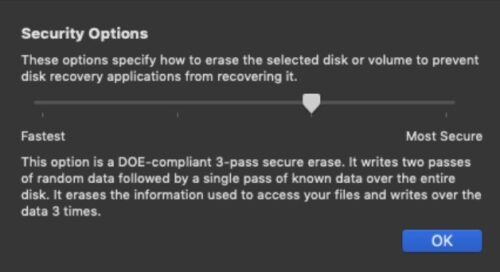
Data som raderas med ”Snabbast” inställningen försvinner inte fysiskt från disken. Istället markerar programmet helt enkelt alla sektorer som ockuperas av din data som oanvända, vilket gör att applikationer kan skriva över dem fritt. Så länge inga andra applikationer har ersatt din data, finns den fortfarande kvar – men är inte omedelbart tillgänglig genom ditt operativsystems gränssnitt.
Och även om detta innebär att du så småningom kan återställa en av misstag raderad hårddisk, finns det några varningar. Framför allt måste du sluta använda disken omedelbart efter att den har raderats. Ju längre du fortsätter att använda den, desto mer av den ursprungliga datan kommer att skrivas över. Detta kommer inte att ske på ett kontrollerat, sekventiellt sätt heller. Applikationer kommer att skriva till olika delar av disken av optimeringsskäl.
Hur man återställer data från en raderad extern hårddisk på en Mac
Om din enhet raderades med snabbmetoden kan du försöka skanna den med ett dataräddningsprogram, såsom Disk Drill. Först och främst, håll din enhet frånkopplad medan du laddar ner och installerar Disk Drill. Se till att installera Disk Drill på en annan enhet än den som är påverkad. Anslut den enbart till datorn när du är redo att påbörja återhämtningsprocessen. Kom ihåg att vissa applikationer kan skriva till enheten på osedda sätt, även utan någon explicit åtgärd från din sida.
- Anslut enheten till din Mac med kabeln som följer med.
- Starta Disk Drill. Du kommer att presenteras med en lista över enheter som för närvarande är anslutna till din Mac.
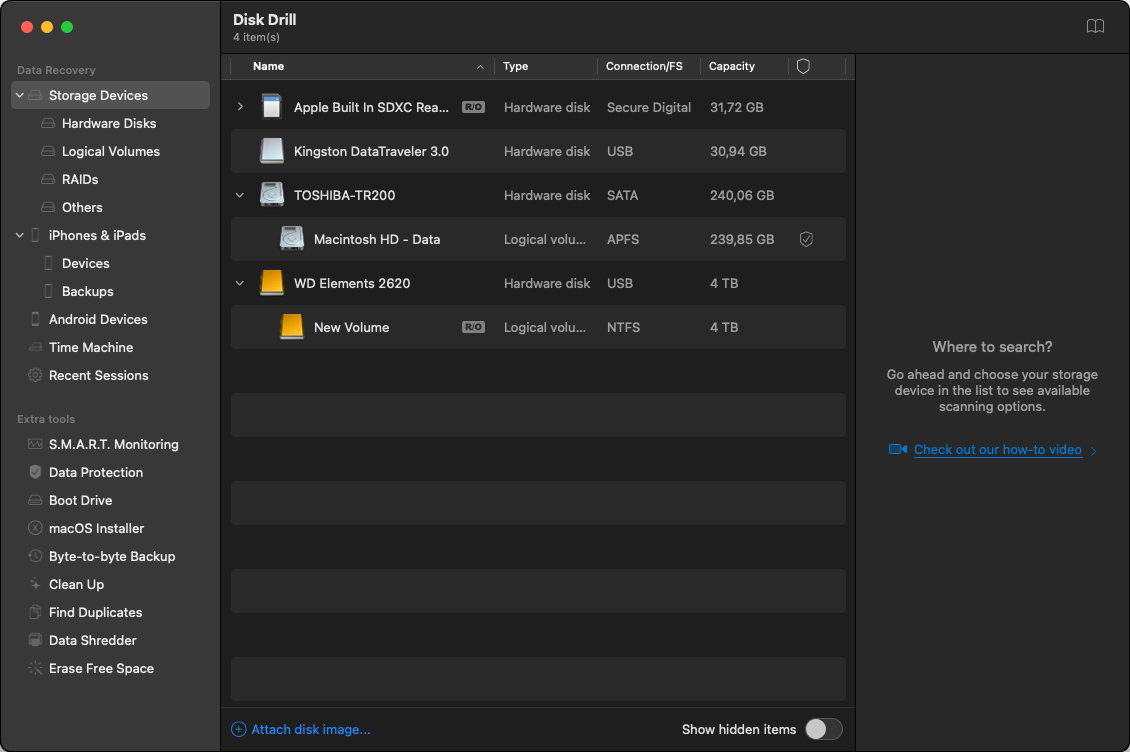
- Välj den du vill återställa och klicka på Sök efter förlorad data .
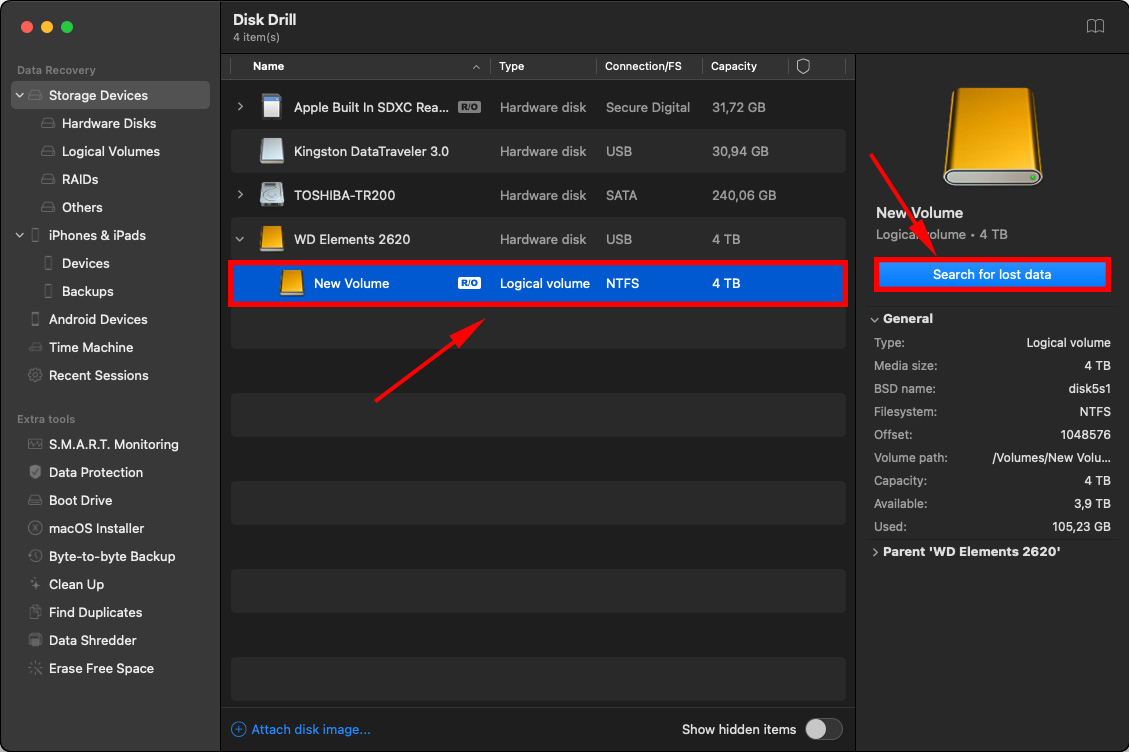
- Markera rutan för varje fil eller mapp du vill återställa, klicka sedan bara på Återställ och välj platsen där du vill spara dina återställda data. Det enda viktiga att tänka på här är att använda en separat enhet för att spara dina återställda data.
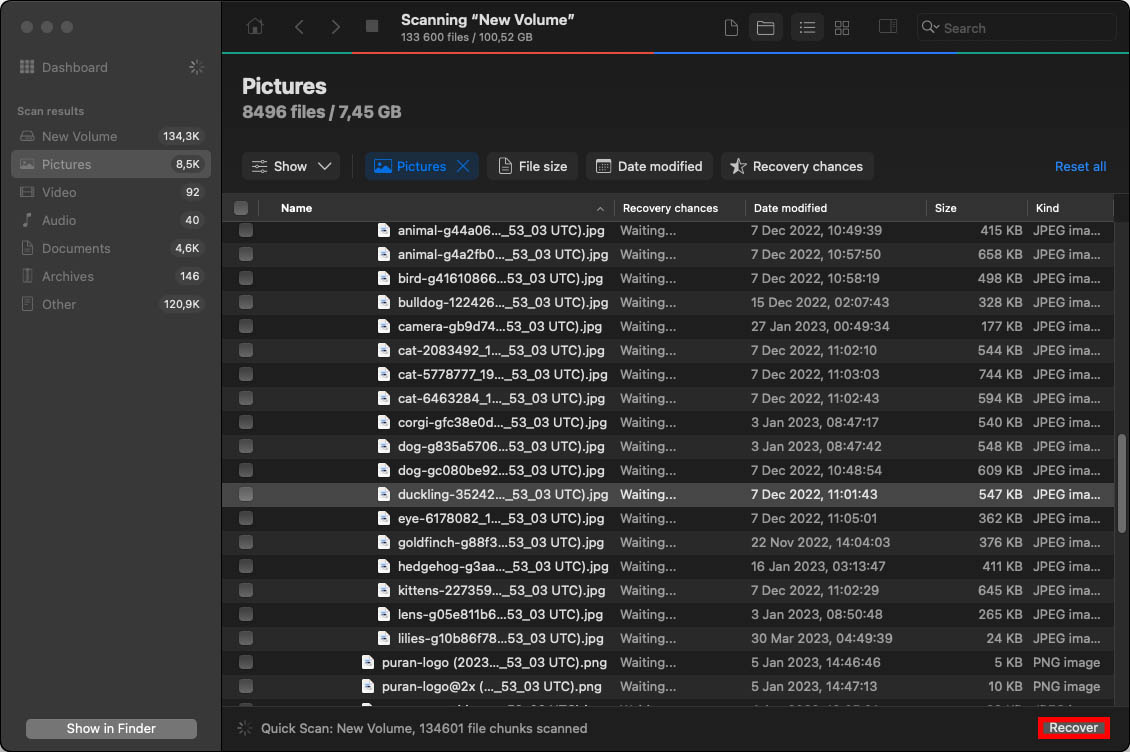
Vad du ska göra om du av misstag har raderat din startskiva på din Mac
Att radera din startskiva kan göra att din Mac inte kan starta. Det är ett misstag som oerfarna användare är särskilt benägna att göra, eftersom de ofta inte inser konsekvenserna av denna handling.
Om du av misstag har raderat din startskiva på din Mac genom återställningsläge, få inte panik. Även om det är en större röra att lösa upp, är det fortfarande möjligt att du kan få tillbaka dina data.
Metod 1: Använd Disk Drill i återställningsläge
Disk Drill kan enkelt användas i återställningsläge. Denna metod är ett lämpligt alternativ när du snabbt vill återställa din disk i en nödsituation utan att krångla med ytterligare verktyg som att skapa ett startbart USB-minne.
- Håll ner Kommando + R medan din Mac startar för att starta den i återställningsläge. Håll ner strömknappen om du använder en M1 Mac.
- När du är inne, starta Terminal från Verktygsmenyn.
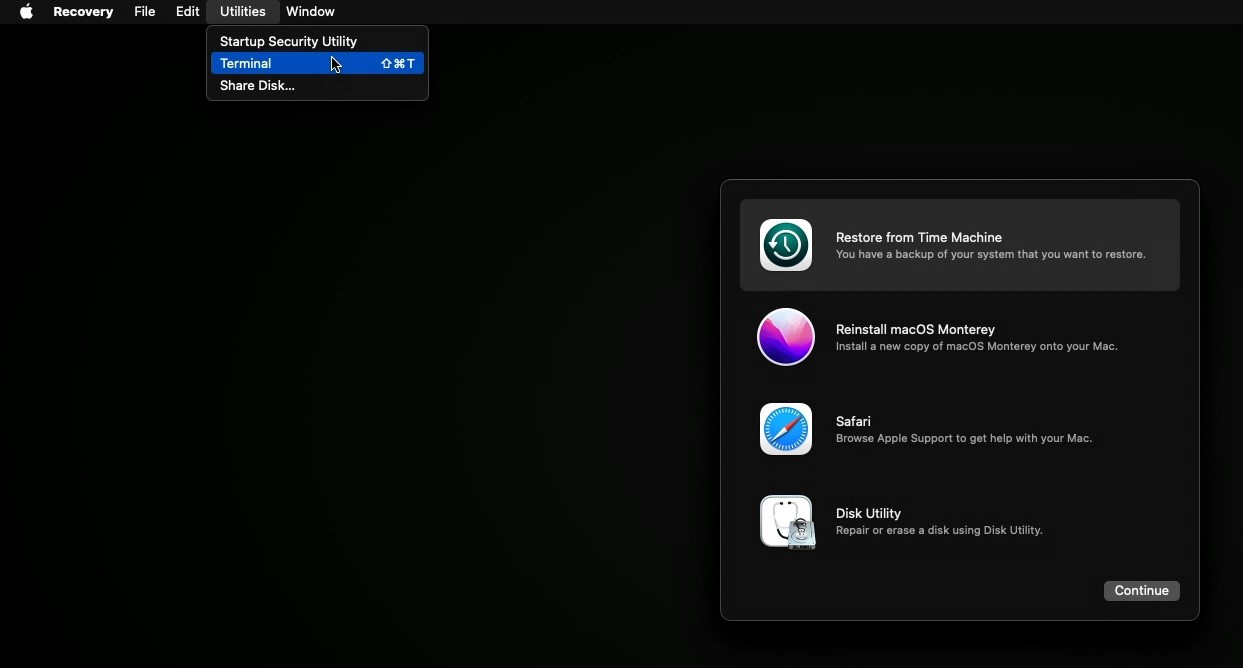
- Ange följande kommando i Terminal-fönstret och tryck på Enter:
sh <(curl http://www.cleverfiles.com/bootmode/boot.xml)
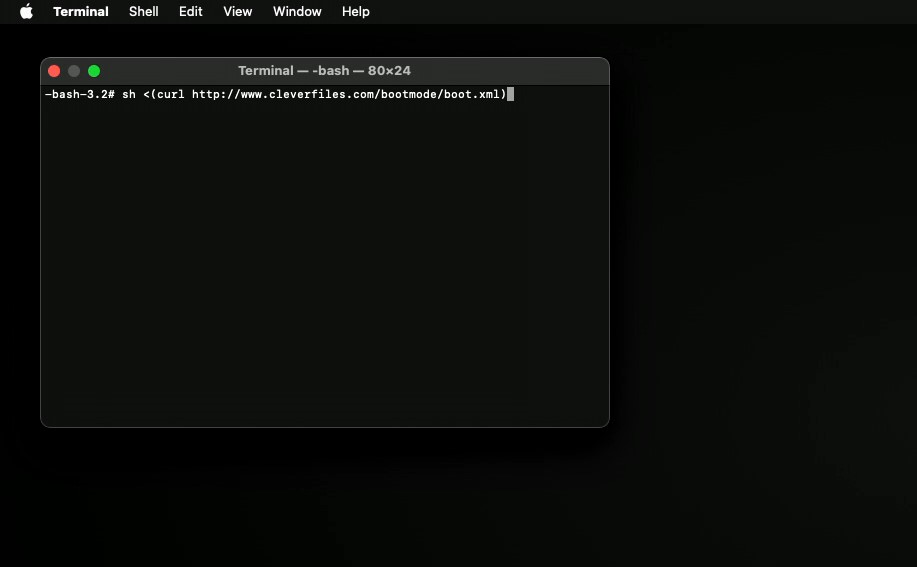
- Disk Drill bör nu laddas ner. När nedladdningen är klar, starta det och följ stegen vi beskrev i föregående avsnitt för att återställa dina filer. Tänk på att förhandsvisningar kommer att vara inaktiverade när du är i återställningsläge.
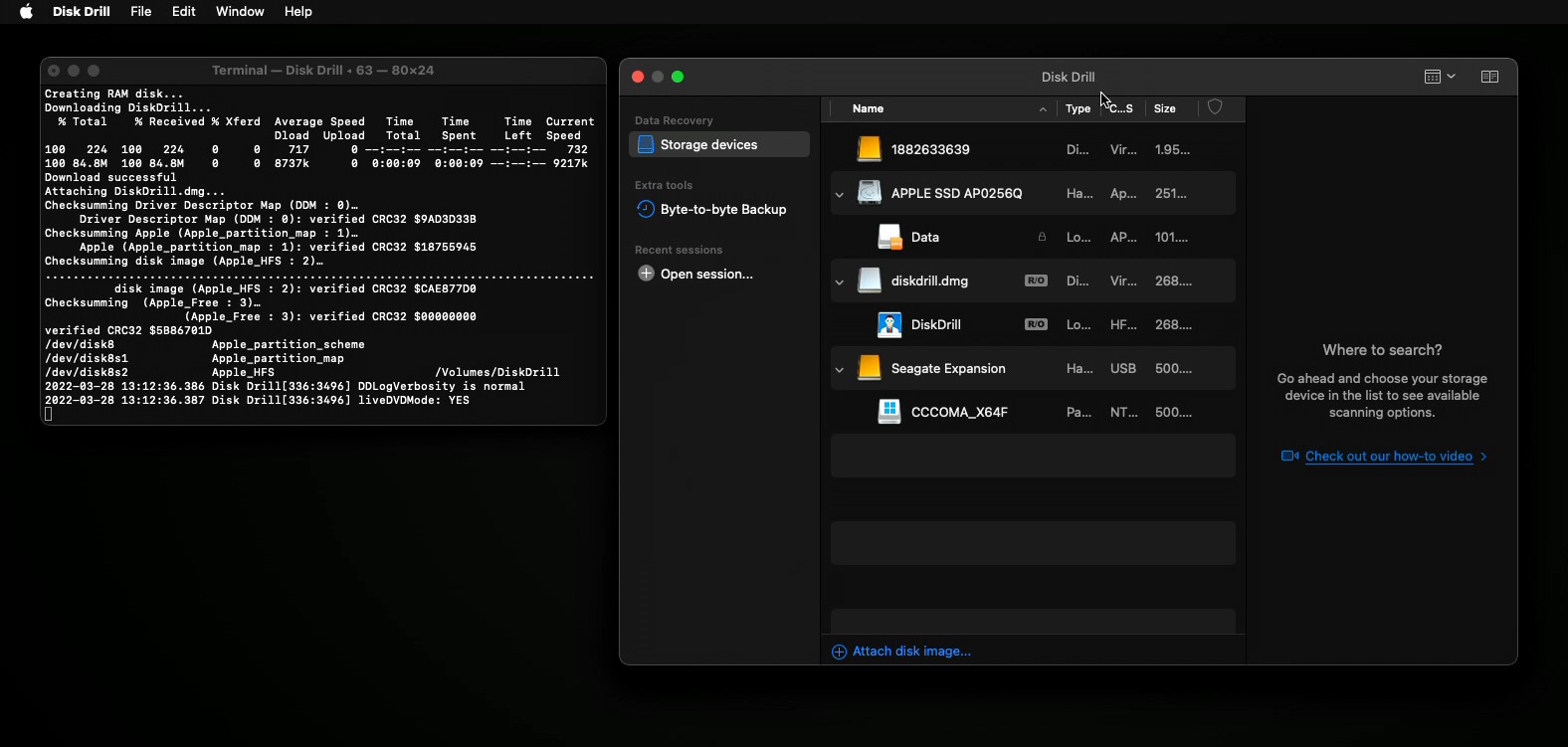
Metod 2: Använd en startbar macOS-enhet
Alternativt kan du använda en startbar macOS-enhet. Att ha en startbar enhet till hands är bra för situationer som denna, eftersom det låter dig påbörja återställningsprocessen utan några ytterligare inställningar (förutom att installera Disk Drill).
- Ladda ner macOS Ventura.
- Anslut ett USB-minne till din dator. Tänk på att innehållet på minnet kommer att raderas helt.
- Gå till Program, högerklicka sedan på “Installera macOS Ventura” och välj Visa paketinnehåll .
- Gå till Resurser .
- Öppna ett nytt Terminal fönster.
- Skriv:
sudo <path to macOS Ventura installation package> --volume <path to USB drive> --nointeraction
Till exempel:
sudo /Applications/Install\ macOS\ Ventura.app/Contents/Resources/createinstallmedia --volum /Volumes/Untitled --nointeraction
- Tryck på Enter – du kommer att bli ombedd att ange ditt administratörslösenord.
- Bekräfta frågan.
- Efter att installationen är klar kommer du att ha ett startbart macOS Ventura USB-installationsminne. Anslut det till din dator och starta om den. När du är inne, installera Disk Drill. Hänvisa sedan till avsnittet “Hur man återställer data från en raderad extern hårddisk på en Mac” ovan för instruktioner om hur du återställer dina filer med Disk Drill.
Metod 3: Använd en Time Machine-säkerhetskopia
Återställa en säkerhetskopia från Time Machine är ett bra alternativ för dem som vill återställa sina data med minimal krångel, men det är något begränsat när det gäller kontroll över återställningsprocessen jämfört med de andra alternativ vi beskrev ovan. Om du vill återställa en hel disk från en Time Machine-säkerhetskopia måste du följa dessa steg:
- Anslut den externa hårddisken med en Time Machine-säkerhetskopia till din Mac.
- Starta om din Mac och håll ner Kommando + R . Om du använder en M1 Mac, håll ner strömknappen.
- När du är på macOS Hjälpprogram -skärmen, välj Återställ från Time Machine Backup .
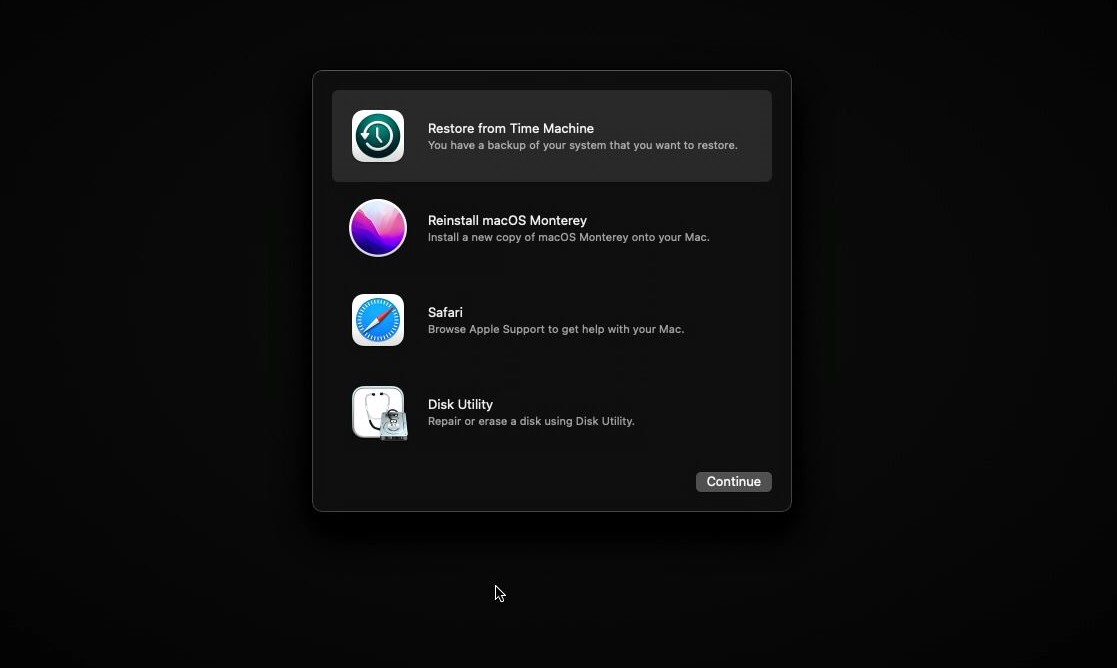
- Välj säkerhetskopian du vill återställa och klicka på Fortsätt . Din Mac kommer att börja återställa den valda säkerhetskopian och startar sedan om.
Slutsats
Så länge du vet vad du gör och har tagit dig tid att förbereda dig med rätt resurser i förväg, är det möjligt att oavsiktligt radera en enhet på din Mac kan åtgärdas med minimala långsiktiga skador. Det viktigaste är att sluta använda enheten omedelbart och ha åtminstone ett återställningsverktyg tillgängligt och redo att använda.
Vanliga Frågor
För Mac-datorer med Apple T2 Security Chip:
- Klicka på Apple-menyn, välj Stäng av , håll sedan ned strömbrytaren tills Laddar startalternativ visas.
- Välj Alternativ och klicka på Fortsätt , följ sedan instruktionerna som visas på skärmen.
- I återställningsappens fönster väljer du alternativet Installera om för din macOS-utgåva, klickar på Fortsätt och följer sedan instruktionerna på skärmen för att slutföra ominstallationsprocessen.
För Intel-baserad Mac som saknar Apple T2 Security Chip:
- Klicka på Apple-menyn och välj Starta om .
- Tryck omedelbart och håll nere Kommando-R-tangenterna. Detta kommer att öppna återställningsappens fönster. Därifrån väljer du Skivverktyg och klickar på Fortsätt .
- I skivverktyget hittar du volymen du vill radera i sidofältet och klickar på den. Klicka sedan på Radera i verktygsfältet.
- I fältet Namn anger du ett namn för volymen och väljer APFS från popup-menyn Format.
- Klicka på Radera volymgrupp för att fortsätta med raderingsprocessen.
- När processen är klar klickar du på Klar och väljer sedan Skivverktyg > Avsluta Skivverktyg.
- I återställningsappens fönster väljer du Installera om för din macOS-utgåva, klickar på Fortsätt och följer sedan instruktionerna på skärmen.
Dessutom kan hårddiskens fysiska skick påverka återställningsprocessen. Om din hårddisk redan är skadad eller redan har upplevt ett fel kan detta minska framgången för din dataåterställning.






